
Na pewno to widziałeś symbol lokalizacji pojawia się od czasu do czasu na górze iPhone'a, obok zegara cyfrowego lub w samym centrum sterowania obok informacji o baterii. Ten symbol informuje nas, że aplikacja lub samo urządzenie z jakiegoś powodu korzysta z Twojej lokalizacji i oczywiście masz możliwość zarządzania tym. Poniżej dowiesz się, jak możesz to zrobić.
Nasza prywatność jest jedną z kwestii, która najbardziej nas niepokoi podczas korzystania z naszego urządzenia mobilnego i Apple o tym wie. Oprócz uwzględnienia w najnowszych aktualizacjach iOS możliwości umożliwienia aplikacjom śledzenia nas innych danych, od dawna zawierała możliwość zarządzania, które aplikacje korzystają z Twojej lokalizacji, kiedy z niej korzystają, a my możemy nawet wiedzieć, czy iPhone korzysta z lokalizacji, aby usprawnić działanie systemu.
Aby zarządzać usługami lokalizacyjnymi, musimy zawsze przejść przez Ustawienia> Prywatność a na liście Pierwsza opcja, która się pojawi to Lokalizacja, gdzie wskaże „Tak” lub „Nie”, czy mamy to aktywowane, czy nie.
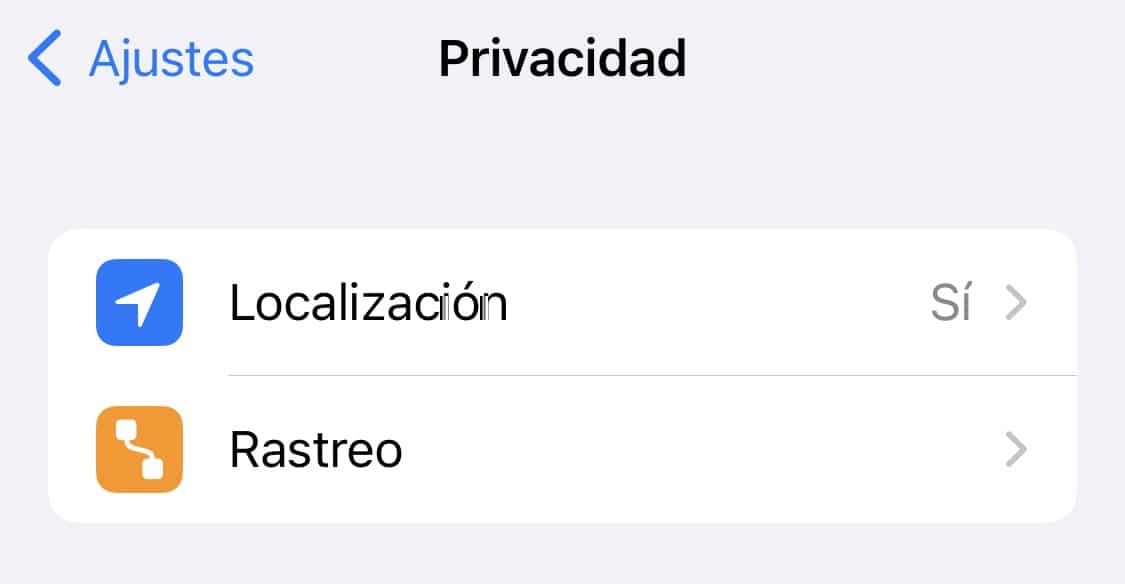
Gdy wejdziemy, pierwszą rzeczą, która się pojawi, jest un przełącznik aby móc go aktywować lub dezaktywować. Dopóki mamy aktywne usługi lokalizacyjne, mogliśmy zidentyfikować symbol lokalizacji na górze naszych urządzeń, jeśli jest dezaktywowany, nigdy się nie pojawi, ponieważ żadna aplikacja nie będzie miała możliwości zlokalizowania naszego urządzenia, a działanie GPS zostanie wyłączone .
Przede wszystkim, aby w pełni zrozumieć symbol lokalizacji, który może nam się pojawić (ponieważ są 3 możliwości), Apple zawiera legendę na dole tego menu z trzema rodzajami symboli, które mogą się pojawić na podstawie tego, kiedy aplikacja korzystała z naszej lokalizacji.
- Pusta fioletowa strzałka pojawi się w menu, które znajdziemy do zarządzania lokalizacją, gdy skonfigurujemy tę aplikację może korzystać z naszej lokalizacji w określonych okolicznościach.
- Wypełniona fioletowa strzałka kiedy aplikacja ma ostatnio użyłeś Twojej lokalizacji.
- Wypełniona szara strzałka kiedy aplikacja użyła Twojej lokalizacji w pewnym momencie w Ostatnie godziny 24.
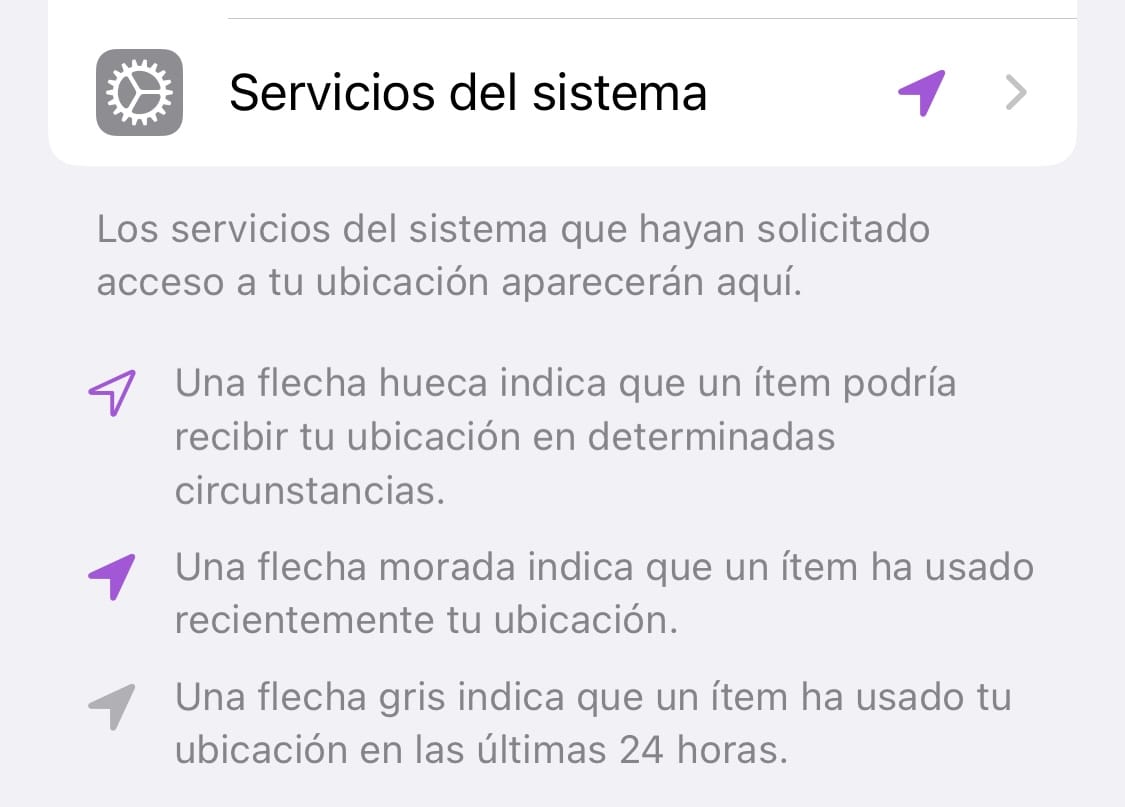
Ważne jest, aby znać te ikony, ponieważ Na naszym „pasku zadań” będziemy mogli zobaczyć dwie: strzałkę pustą lub strzałkę wypełnioną. Jego znaczenie będzie podobne: pusta strzałka, gdy aktywowaliśmy, że niektóre aplikacje mogą otrzymywać naszą lokalizację w pewnych okolicznościach (np. aplikacja pogodowa) a strzałka się zapełnia, gdy aplikacja aktualnie z niej korzysta. Ale uważaj na to, z ostatnimi zmianami interfejsu w iOS 15, Firma Apple wprowadziła inny wariant: wypełnioną strzałkę z niebieskim okrągłym tłem. Oznacza to, że otwarta aplikacja używa Twojej lokalizacji dokładnie w momencie pojawienia się tego wskaźnika.

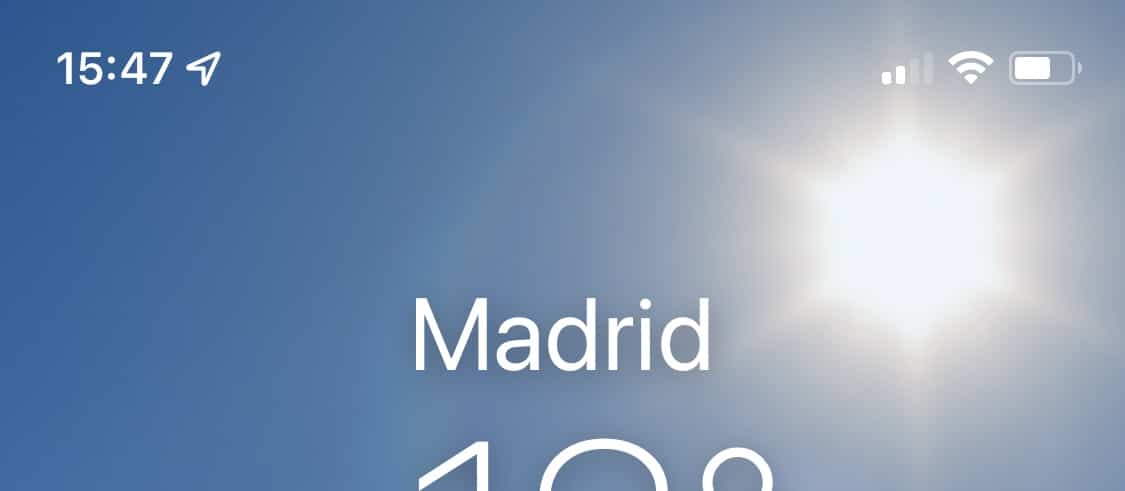
Aby zarządzać, kiedy aplikacja korzysta z naszej lokalizacji, będziemy mieć możliwość w menu, do którego wcześniej uzyskaliśmy dostęp i Możemy wprowadzać aplikację po aplikacji, aby zarządzać uprawnieniami dostępu do lokalizacji, którą każdy z nich będzie miał. Gdy już to zrobimy, aplikacje, które mają go w jakiś sposób aktywowane, to te, które spowodują, że symbol lokalizacji pojawi się na naszym pasku zadań. Będziemy mieć następujące opcje, aby umożliwić aplikacji dostęp do lokalizacji:
- Nigdy: aplikacja nie będzie mogła Cię zlokalizować i nie będzie używać GPS ani wyświetlać symbolu lokalizacji.
- Zapytaj następnym razem lub podczas udostępniania: aplikacja poprosi o dostęp do aplikacji, gdy z niej korzystasz, a w przypadku niektórych funkcji będzie tego wymagała.
- Podczas korzystania z aplikacji: aplikacja będzie mogła uzyskać dostęp do Twojej lokalizacji, gdy jest otwarta (lub gdy jest w tle, jeśli masz włączone odświeżanie w tle).
- Podczas korzystania z aplikacji lub widżetów: aplikacja będzie mogła uzyskać dostęp do Twojej lokalizacji, gdy jest otwarta (lub gdy działa w tle, jeśli ma aktywną aktualizację w tle) lub gdy aktywowałeś widżet tej aplikacji.
- Zawsze: aplikacja będzie i będzie korzystać z Twojej lokalizacji przez cały czas, nawet zamknięta.
W niektórych przypadkach będziemy mieć również możliwość: pozwalać na dokładną lokalizację naszych urządzeń lub wręcz przeciwnie, chcemy przybliżoną lokalizację. W przypadku tych ostatnich widzimy wiele sensu w aplikacjach takich jak bukmacherzy, które wykorzystują Twoją lokalizację tylko do poznania kraju, w którym się znajdujesz i nie wymagają znajomości ulicy, jak może to zrobić aplikacja nawigacyjna.
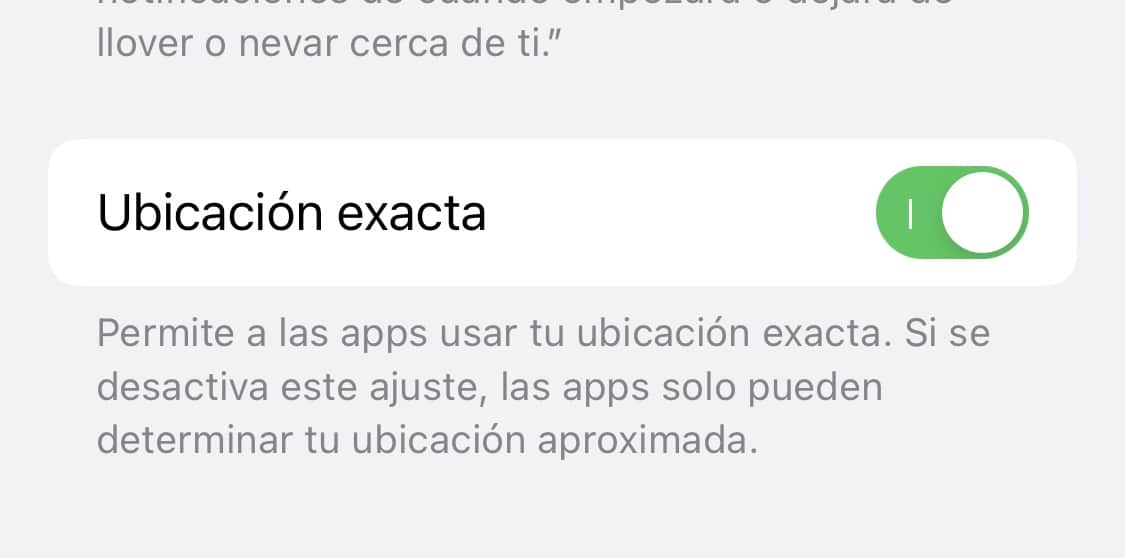
Dodatkowo i nie mniej ważne, możemy zarządzać sposobem wykorzystania naszej lokalizacji przez sam iPhone. Znane jako „Usługi systemowe”, pojawia się na końcu całej listy i pozwala nam zarządzać, kiedy iPhone korzysta z naszej lokalizacji. Ta sekcja jest ponadto jedną z tych, które pozwalają nam zaoszczędzić trochę baterii, jeśli odłączymy niektóre z nich, których nie używamy zbyt często, ponieważ w przeciwnym razie będą ciągnęły przez cały czas naszą lokalizację.
Należy zauważyć, że w przypadku usług systemowych mamy możliwość wyłączenia symbolu lokalizacji z naszych pasków zadań, ale nie w przypadku aplikacji. Możemy to zrobić, aktywując lub dezaktywując zazębiać się który pojawia się na dole jako Ikona paska stanu.
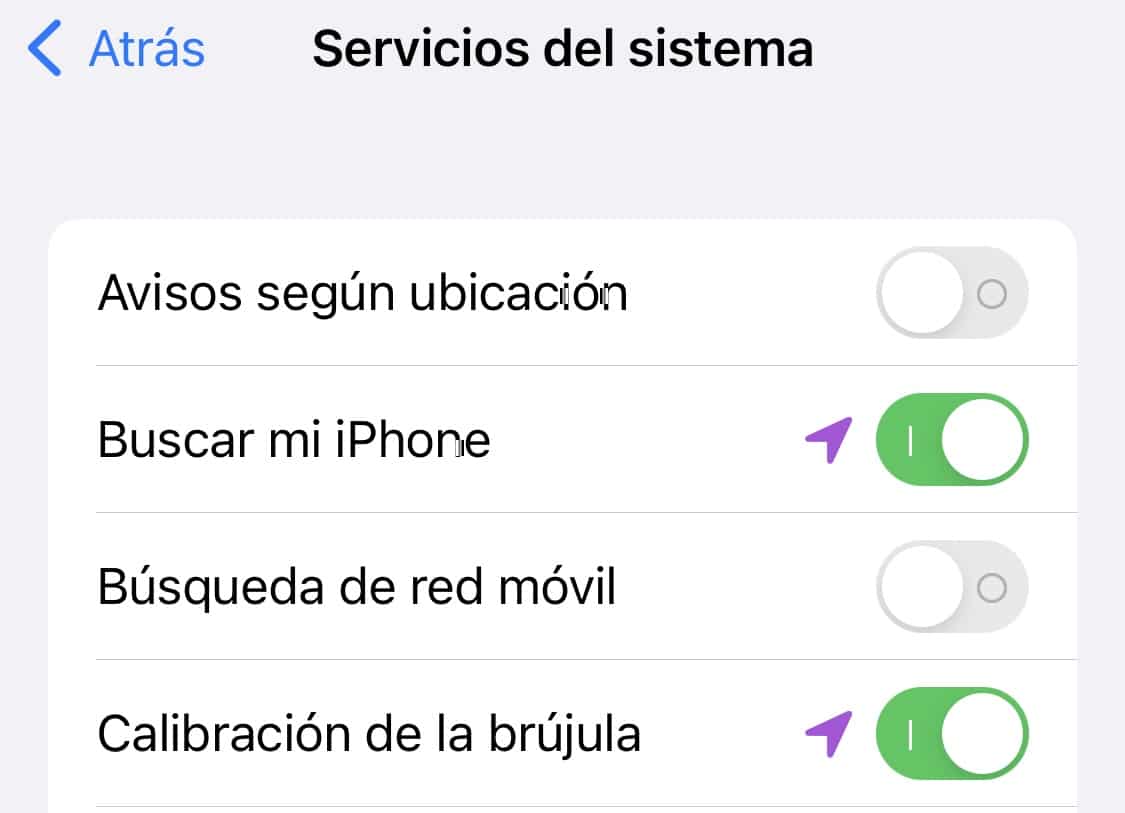
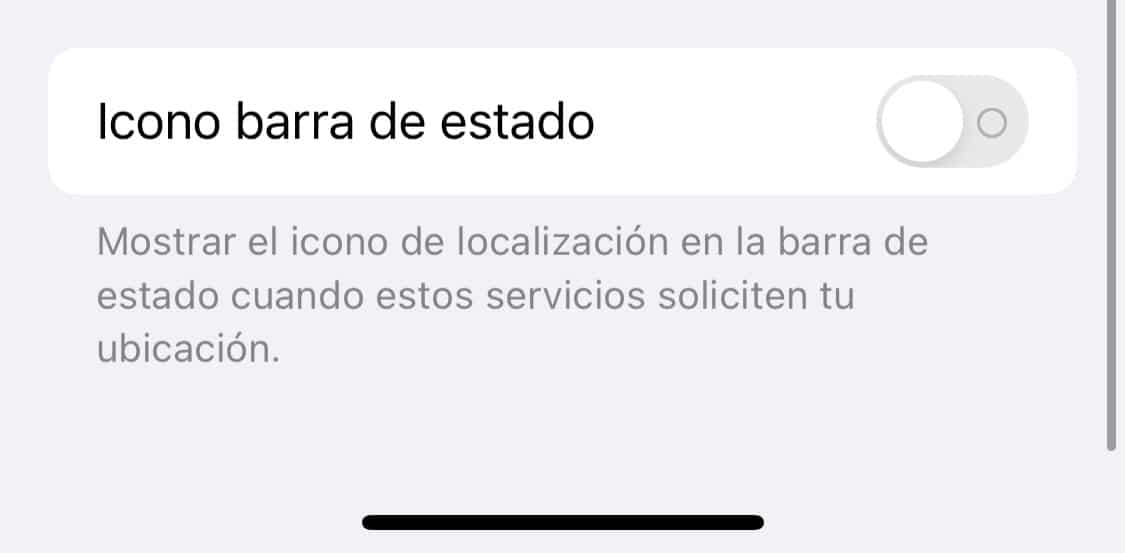
W ten sposób możemy zarządzać, kiedy pojawia się symbol lokalizacji, a kiedy się nie pojawia i będziemy mogli trochę lepiej zrozumieć momenty, w których wykorzystujemy nasze stanowisko. Przy prawidłowej konfiguracji będziemy w stanie zidentyfikować, po prostu wiedząc, czy pojawi się symbol, która aplikacja umieszcza nas na mapie.
